En esta sección aprenderás como enviar disponibilidad al canal de Roombeast. Esta disponibilidad se sincronizará con tu calendario de GoFeels y se actualizará automáticamente en función a las reservas en el calendario.
Paso 1: Desde tu plataforma de GoFeels.com, dirígete al menú en el lado izquierdo de la pantalla, y haz clic en la sección Channel Manager:
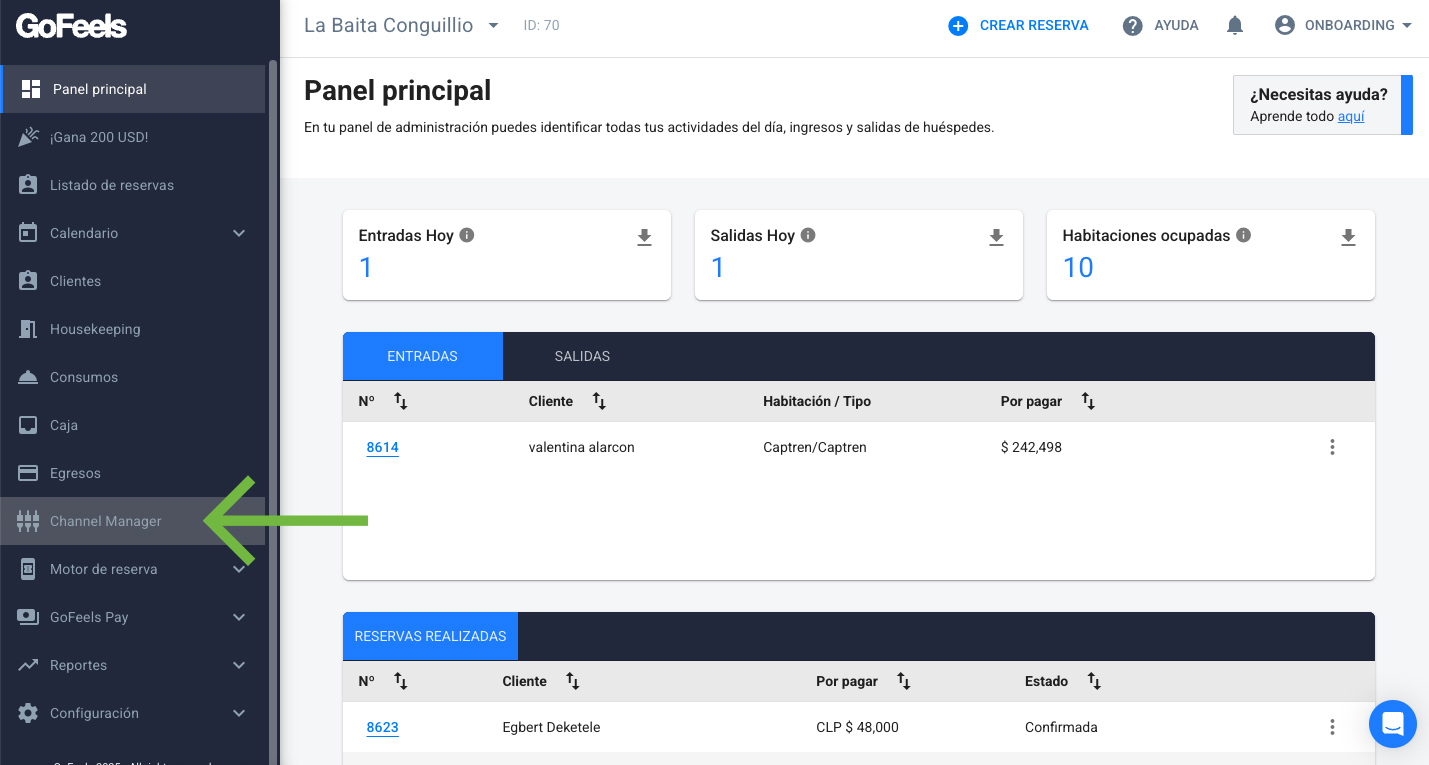
Paso 2: Dentro de la sección Channel Manager, encontrarás 3 secciones, entre ellas Roombeast. Dirígete a la sección Roombeast y haz clic en VER DETALLES:
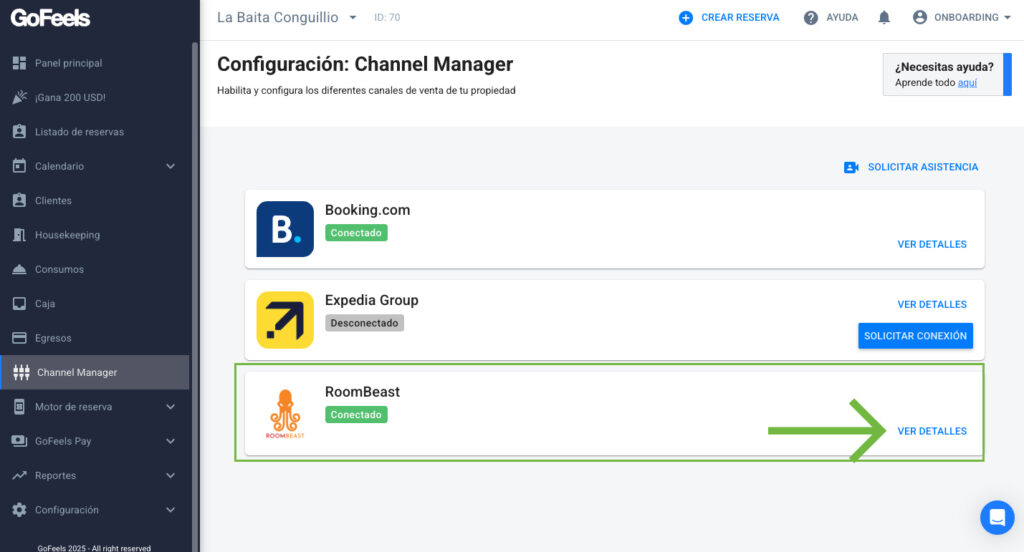
Paso 3: Dentro de la sección Roombeast, encontrarás 4 botones o filas. Elige la última de ellas, Disponibilidad, precios y restricciones y haz clic sobre el botón:
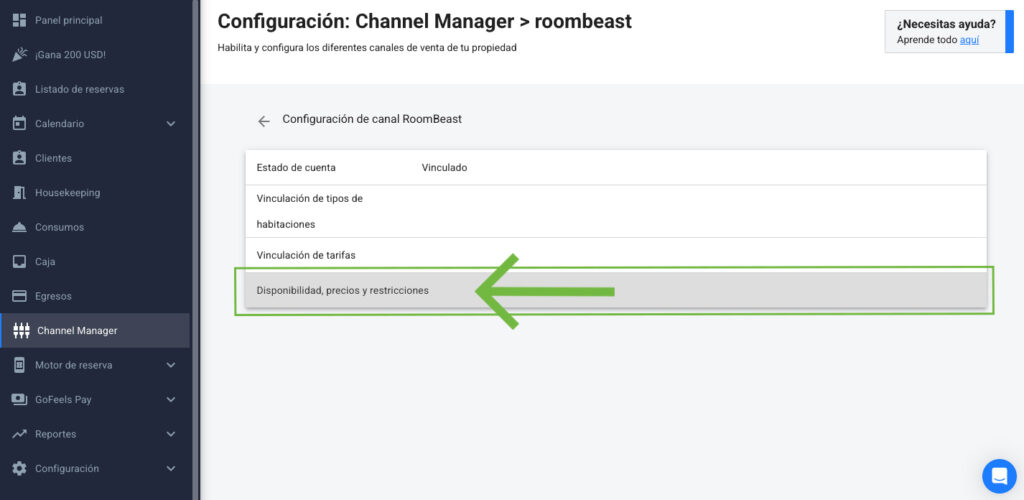
Paso 4: Identifica el Tipo de habitación que desees configurar y haz clic en el botón de CONFIGURACIÓN:
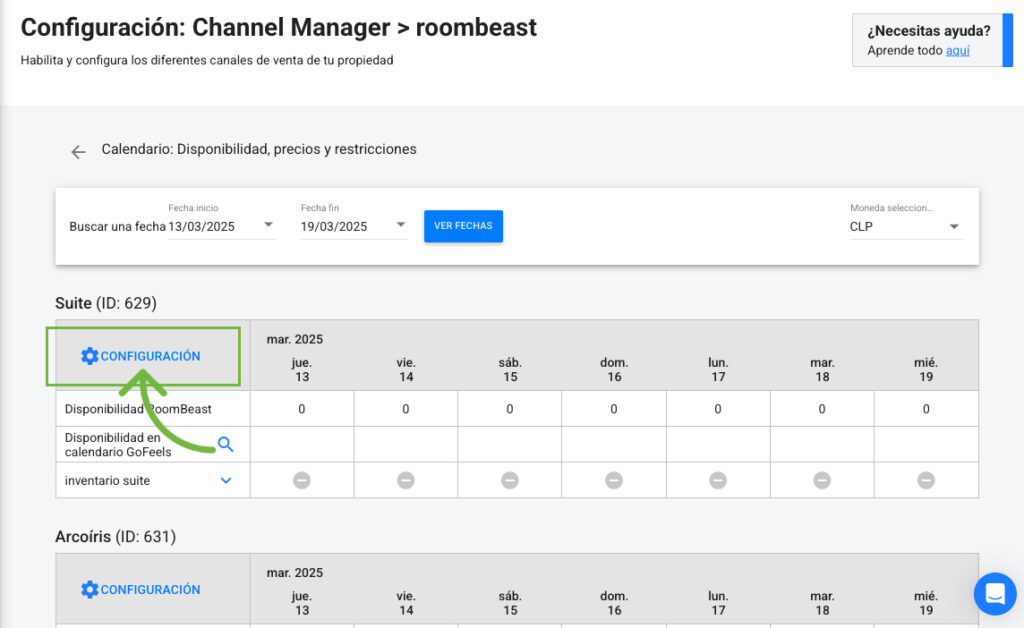
Paso 5: Puedes definir el rango de fecha a configurar, seleccionando Fecha Inicio. Para ello despliega el calendario haciendo clic en la fecha ubicada al lado derecho de Fecha inicio
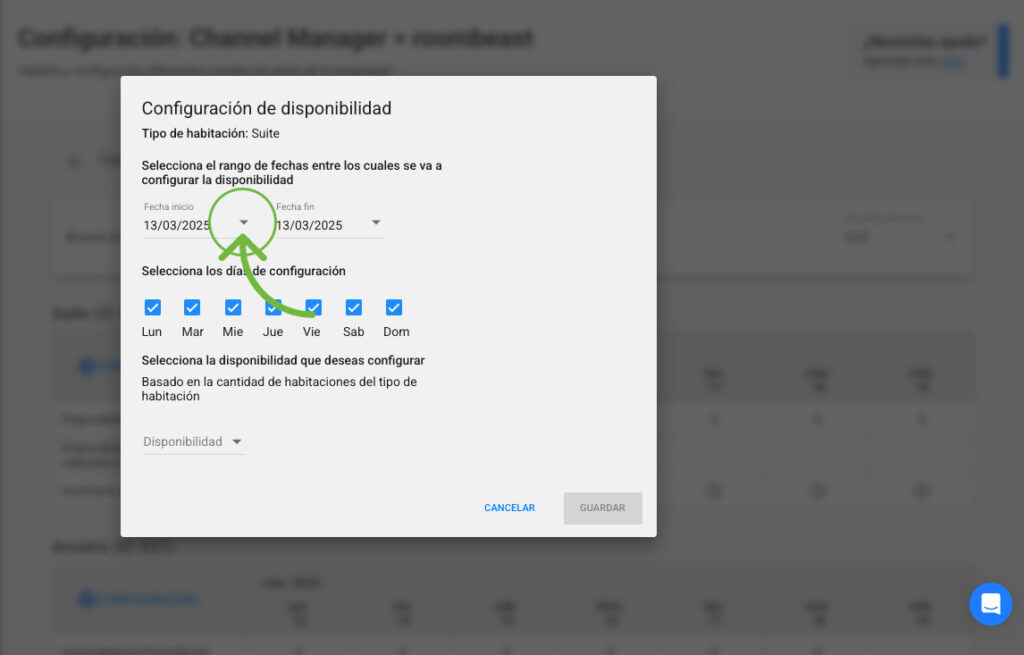
Paso 6: Selecciona la Fecha inicio del rango a configurar (es posible seleccionar fechas futuras partiendo por el día en curso).
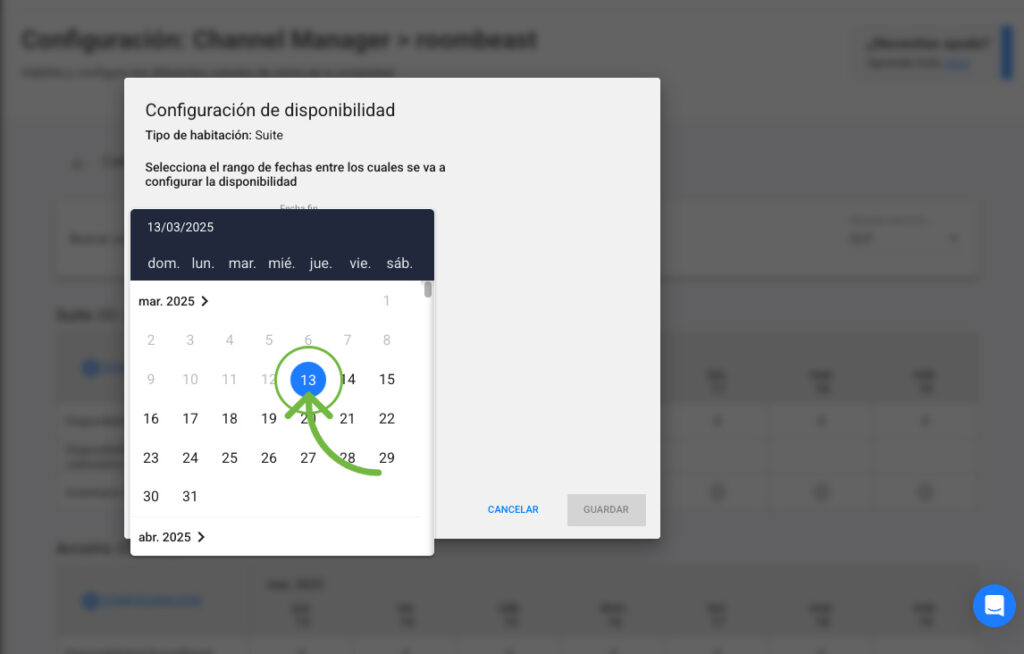
Paso 7: Repite el paso anterior, esta vez seleccionando la Fecha fin del rango a configurar. Es posible seleccionar fechas futuras hasta un año desde el día de inicio, no es recomendable configurar más de un año para evitar problemas de sobrecarga de datos.
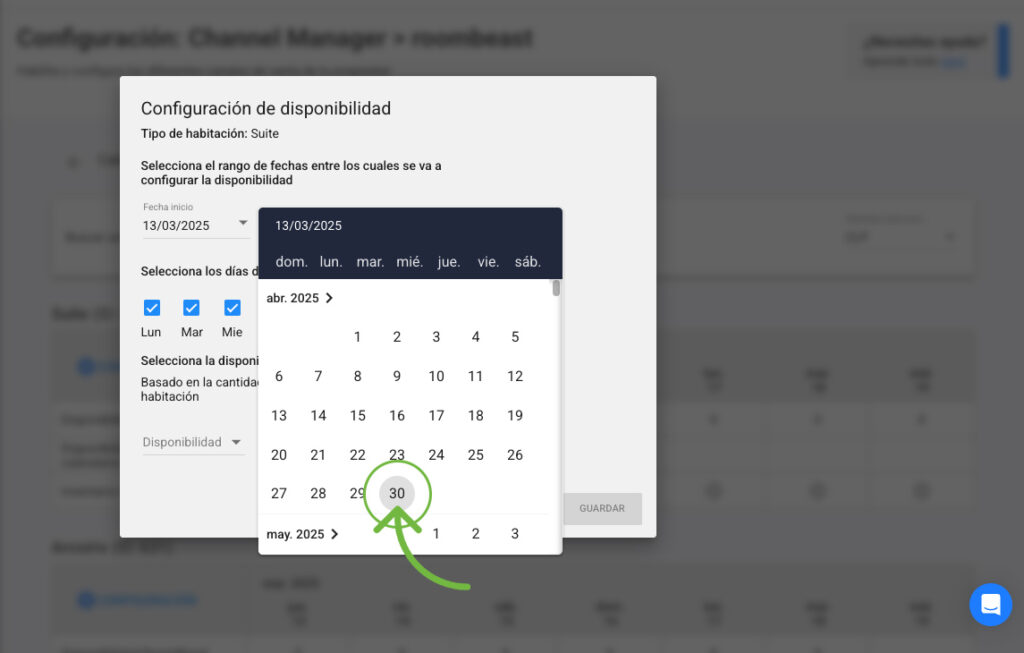
Paso 8: Además del rango de fechas, puedes seleccionar días de la semana en especifico, por defecto todos los días estarán seleccionados (1). Para continuar con la configuración, haz clic en Disponibilidad para desplegar las opciones (2).
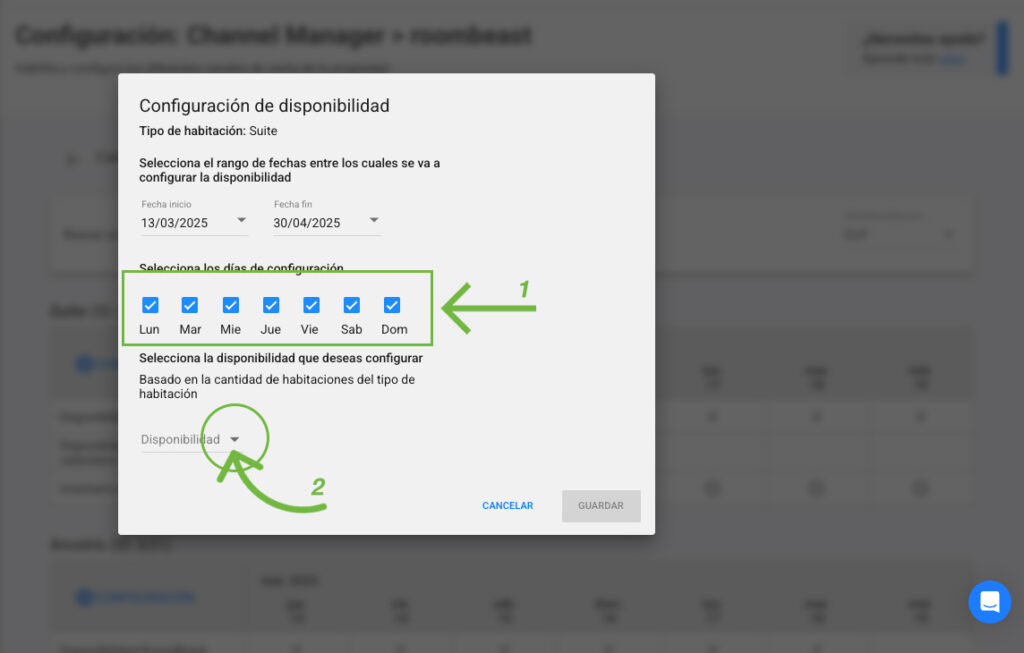
Paso 9: A continuación selecciona el número de habitaciones que desees vender por este canal. La cantidad de habitaciones disponibles será en función del inventario total.
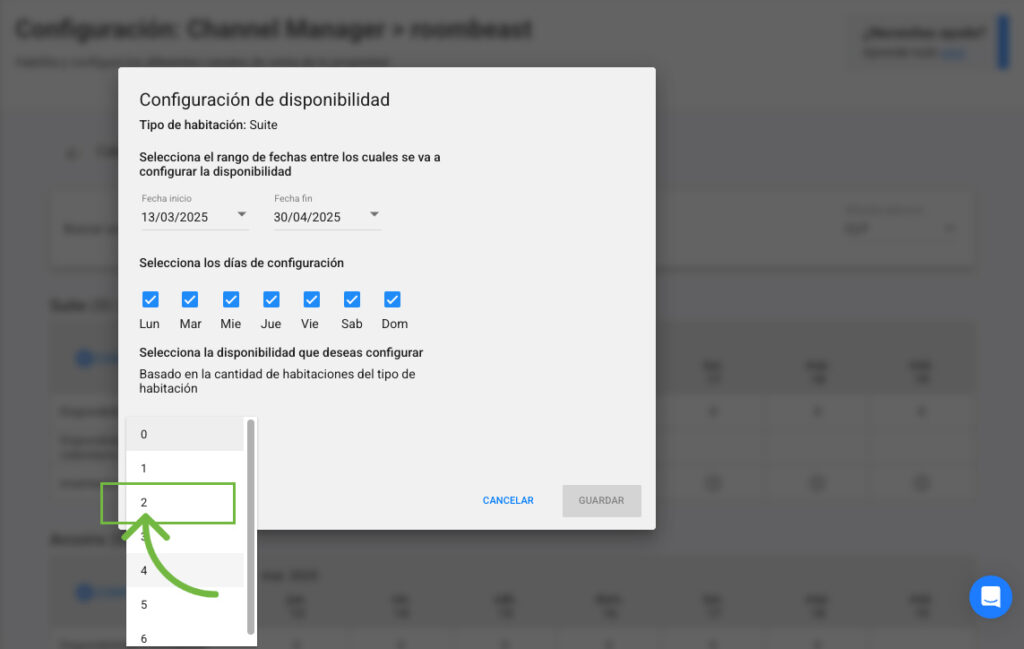
Paso 10: Para finalizar haz clic en GUARDAR. De forma automática la disponibilidad será enviada y sincronizada con Roombeast.
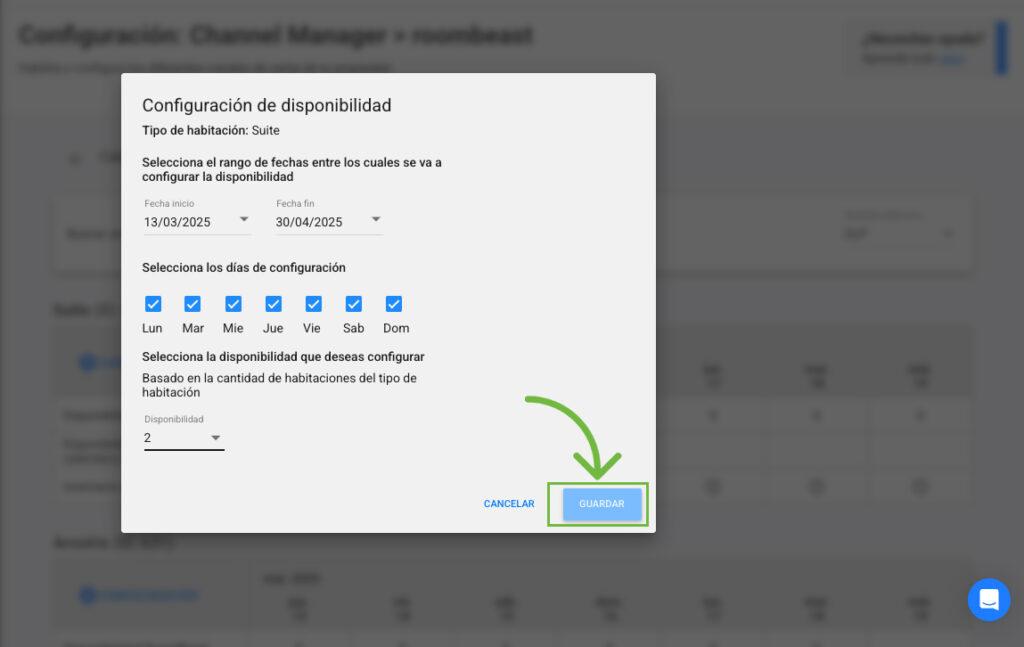
🛑 IMPORTANTE:
¿Cómo configurar tus precios para Roombeast? Los precios debes cargarlos directamente en la plataforma de Roombeast.
¿Cómo puedes comunicarte con Roombeast?
Puedes comunicarte con el área comercial a través de la página web: https://www.roombeast.com/ o con Raul Flores, encargado de inventario de Roombeast, al correo raul@roombeast.com.
⚠️ RECORDAR:
Se recomienda no vender todo tu inventario a través de OTA’s, para fomentar y reforzar la venta directa.